Spotify
- 1. Spotify Account
- 1 Lanciano Spotify
- 2 Username E La Password Di Spotify Ai Principianti
- 3 Problemi Di Accesso Spotify
- 4 Account Di Spotify
- 5 Spotify Premium Android
- 6 Codice Spotify Premium
- 7 Musica Spotify Gratis
- 8 Gift Card Di Spotify
- 9 Abbonamento Spotify
- 10 Aggiornamento Spotify
- 11 Spotify Premium O Spotify Illimitato
- 12 Spotify Premium Illimitato
- 13 Spotify Premium
- 14 Crack E Spotify Generator
- 15 Permanente E Rimuovere Spotify
- 16 Cancellare Spotify Versione Di Prova
- 2. Spotify per i dispositivi
- 1 Spotify Online
- 2 Spotify Per Windows
- 3 Spotify Pc
- 4 Spotify Per Mac
- 5 Spotify Linux
- 6 Portabilita Di Spotify
- 7 Spotify Su Windows Phone
- 8 Spotify Per Android
- 9 Apk Di Spotify
- 10 Spotify Per Iphone
- 11 Spotify Mobile
- 12 Spotify Client
- 3. Suggerimenti per Spotify
- 1 Cronologia Di Spotify
- 2 Spotify Di Alta Qualita
- 3 Proxy Spotify
- 4 Suggerimenti Per Aprire Spotify
- 5 Come Installare Spotify
- 6 Streaming Di Spotify
- 7 Spotify E Come
- 8 Come Scaricare La Musica Di Spotify
- 9 Spotify Musica Senza Restrizioni
- 10 Spotify Radio
- 11 Controllo Remoto Spotify
- 12 Spotify Search
- 13 Come Caricare Musica
- 14 Spotify Ios Trovi Le Tue Soluzioni Qui
- 4. Altri
Preferiresti pagare una piccola tassa per l’ascolto e l’accesso a quasi tutta la musica in questo mondo? O preferiresti pagare per ogni brano che tu desideri ascoltare? Il servizio di streaming musicale è diventato un modo di risparmiare denaro. Invece di comprare un singolo brano per $0.99, gli utenti possono pagare una piccola tassa per accedere alla musica come tu desideri. Se si acquista una singola traccia per $0.99, 10 brani avranno un costo di 9,99 $ il che è il prezzo che si paga nella maggior parte dei servizi di streaming di musica per ottenere l'accesso a milioni di brani.
- Parte 1. Come sincronizzare la musica di Spotify su iPod
- Parte 2. Come si riproduce la musica di Spotify su iPod
- Parte 3. Come si riproduce la musica di Spotify su iOS
- Parte 4. Come si riproduce la musica di Spotify su Android
- Parte 5. Riprodurre Spotify sul web
-
Scaricare musica gratis con TunesGo
1. Come sincronizzare la musica di Spotify su iPod
Per riprodurre la musica Spotify sull'iPod, è necessario scaricare la musica da Spotify e poi sincronizzarla con la tua libreria di iTunes oppure tu puoi semplicemente trasferire le canzoni scaricate sul tuo dispositivo utilizzando Wondershare TunesGo. Anche se il formato non è supportato, TunesGo può convertire la musica scaricata nel formato che viene supportato dal tuo dispositivo.
Dopo aver scaricato la tua musica da Spotify utilizzando TunesGo, sincronizzala con la tua libreria di iTunes o trasferiscila con TunesGo e riproduci la musica sul dispositivo il modo normale. La musica scaricata da Spotify
Per scaricare musica da Spotify utilizzando TunesGo, attieniti alla seguente procedura:
Passo 1
Download and install TunesGo at www.wondershare.com/tunesgo/.
Passo 2
Apri Spotify e riproduci la musica che tu desideri scaricare.
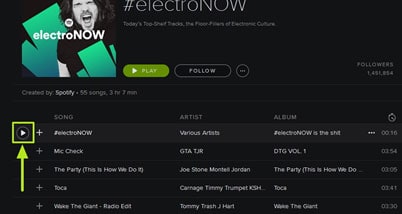
Passo 3
Vai a iTunes vai e fai clic su registra che tu trovi sul lato sinistro del software.
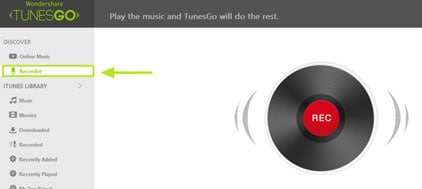
Passo 4
Fai clic su REC nel mezzo di TunesGo e riproduci rapidamente la musica che tu desideri scaricare da Spotify.
Passo 5
Quando hai finito la registrazione, fai clic sul pulsante stop in mezzo a TunesGo.
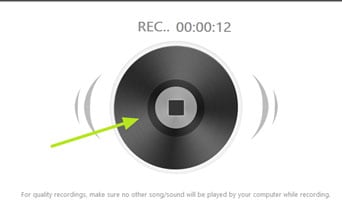
Passo 6
Salva la tua musica facendo clic sulla casella di controllo della traccia che tu desideri salvare e fai clic su Esporta nella parte superiore.
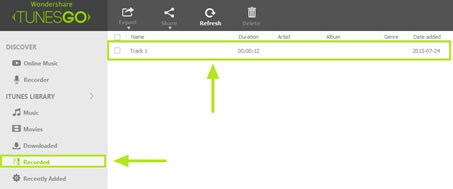
Passo 7
Salva la tua musica facendo clic sulla casella di controllo della traccia che tu desideri salvare e fai clic su Esporta nella parte superiore.
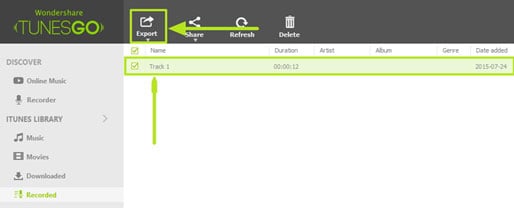
Passo 8
Seleziona la posizione dove tu desideri salvare la musica di Spotify scaricata e fai clic su ok.
2. Come riprodurre la musica di Spotify su iPod
Per riprodurre la musica di Spotify su iPod, devi semplicemente scaricare la musica utilizzando il metodo spiegato sopra e quindi sincronizzare la musica scaricata sul dispositivo iPod o trasferire la musica scaricata sul tuo dispositivo utilizzando la funzionalità di trasferimento disponibile all'interno del software di TunesGo.
È anche possibile scaricare l'app musicale Spotify dall'Apple App Store per ascoltare musica sul tuo iPod con Spotify. Per sapere come scaricare l'app da App Store, consulta il seguente articolo per la procedura passo per passo.
3. Come per riprodurre la musica di Spotify su iOS
L’app musicale Spotify è disponibile gratuitamente per il download per gli utenti di iOS nell’Apple App Store. Se Spotify non è supportata nel tuo paese, tu non vedrai l'App sull'App Store del tuo paese.
Passo 1
Per ottenere Spotify, basta cercare Spotify nell’App Store usando il tuo dispositivo Apple.
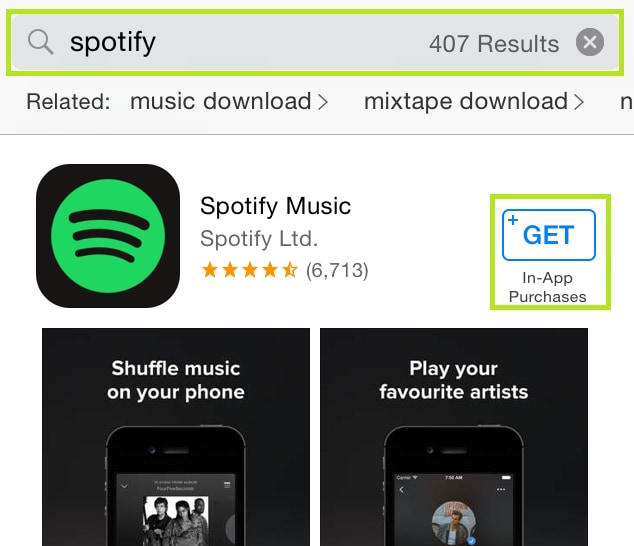
Passo 2
Premi su "OTTIENI". Si noterà che è stato modificato da "ottieni" in "INSTALLA". Premi su "Installa" per installare l'app sul tuo dispositivo.
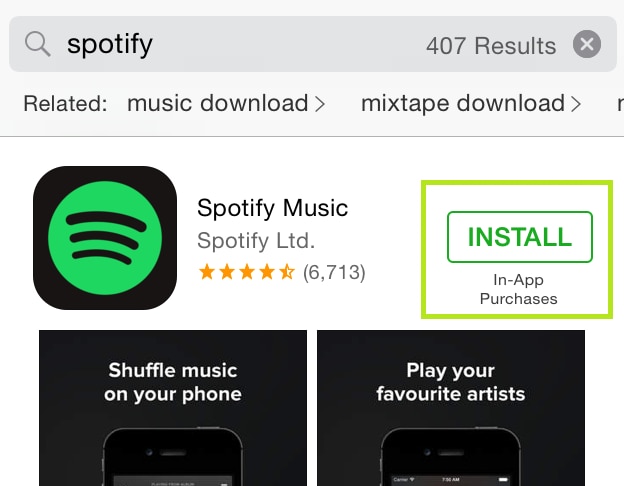
Passo 3
Al termine dell'installazione, controlla la schermata iniziale del tuo telefono e tocca l'app Spotify per lanciare l'app.
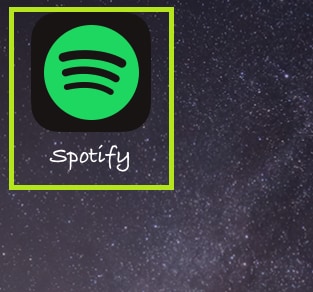
Passo 4
Effettua il login con il tuo indirizzo e-mail o Facebook per accedere alla musica o alle playlist.
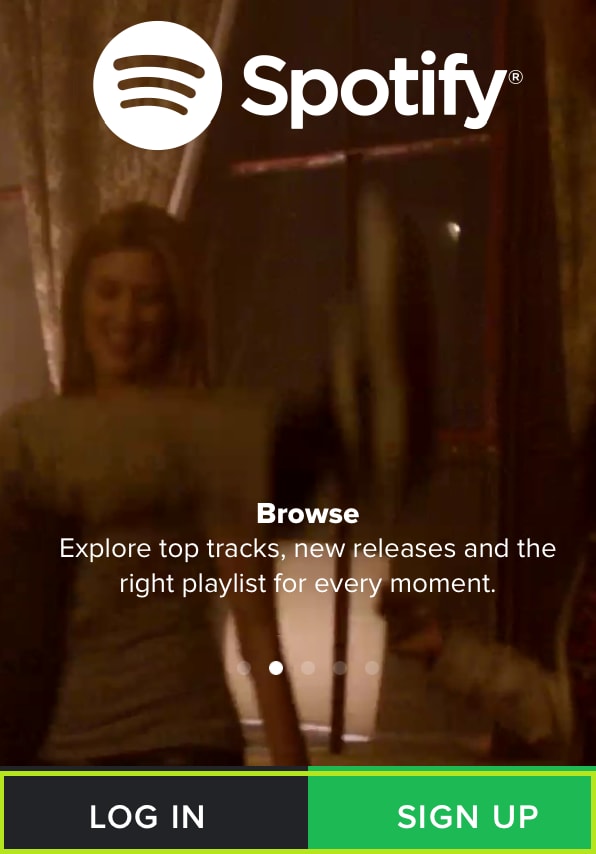
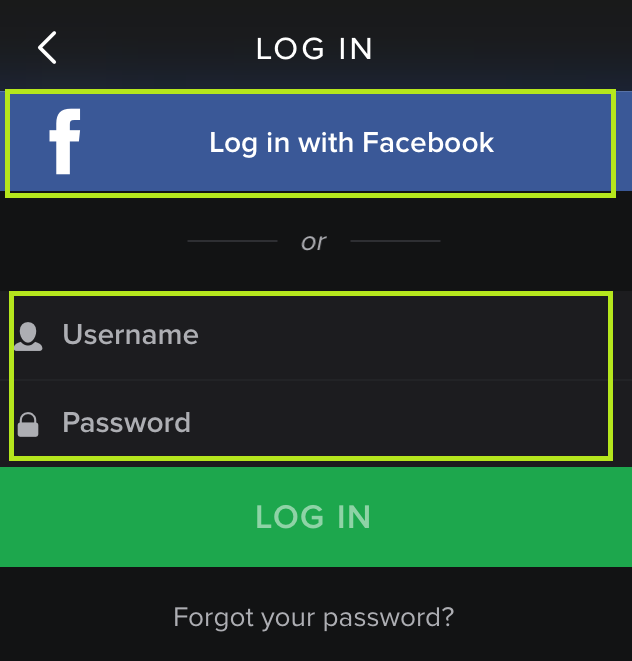
Passo 4
Seleziona o cerca la musica che vuoi ascoltare e riproducila.
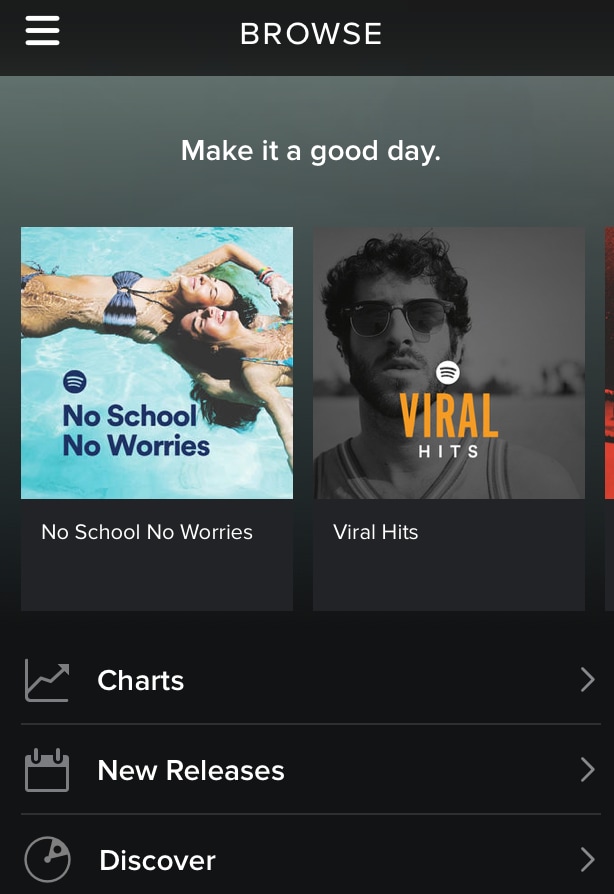
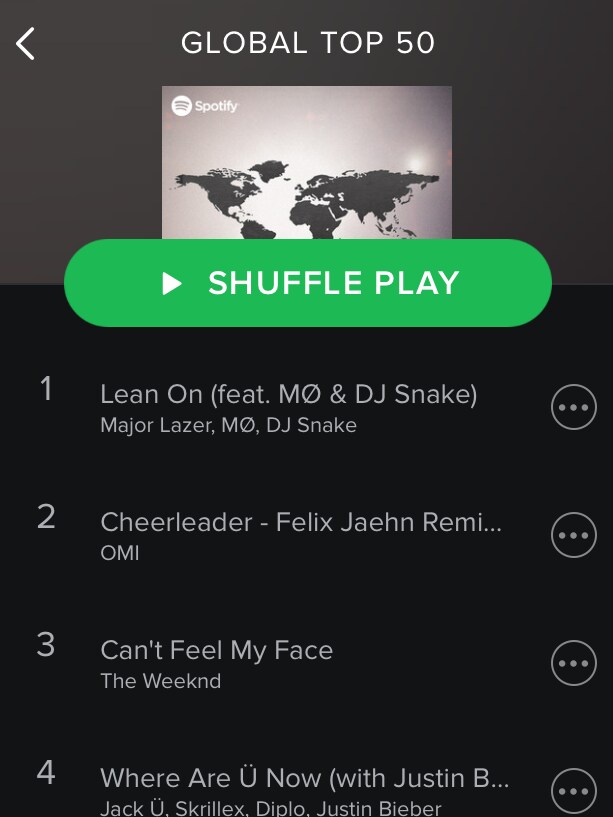
3. Come riprodurre la musica di Spotify su Android
La riproduzione della musica di Spotify su Android è simile alla riproduzione di quella Spotify su iOS.
1. Apri Google Play Store e ricerca Spotify.
2. Tocca "INSTALLA" per installare Spotify sul tuo dispositivo Android.
3. Quando l'installazione è completata, vai alla tua schermata home e tocca l’app Spotify per aprire l'applicazione.
4. Fai il login con il tuo indirizzo e-mail o Facebook per accedere a musica o alle playlist.
5. Seleziona o cerca la musica che vuoi ascoltare e riproducila.
4. Riprodurre Spotify sul web
A differenza di altri servizi di streaming musicale, Spotify ci permette di ascoltare musica sul web dal loro browser web senza scaricare alcun software. Questa caratteristica è soprattutto per gli utenti che sono interessati ad ascoltare la musica su Spotify, ma non voglio scaricare alcun software o applicazione per far questo. Per ascoltare la musica su Spotify utilizzando il browser web, attieniti alla seguente procedura
Passo 1
Apri il browser web e vai a www.spotify.com.
Passo 2
Fai clic su accedi in alto a destra della pagina web.
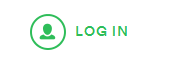
Passo 3
Se non hai già un account, registrati per un account. È possibile iscriversi utilizzando il tuo indirizzo e-mail o Facebook. La caratteristica di Facebook è il modo più veloce per iscriversi. Se hai già un account, basta inserire l’e-mail e password e accedere oppure fare clic su Accedi con Facebook se ti sei registrati utilizzando il tuo account di Facebook.
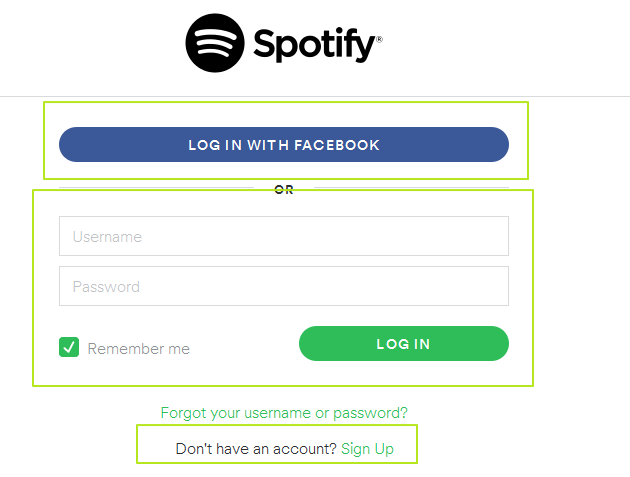
Passo 4
Seleziona o cerca la musica che vuoi ascoltare e fai clic sul pulsante play. Questo è tutto! Stai ascoltando la tua musica sul web Spotify.
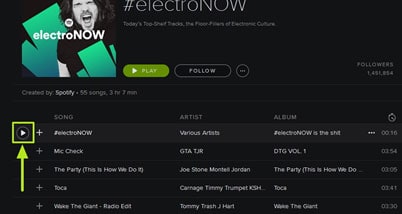
Tu potresti non essere in grado di utilizzare alcune caratteristiche come il personalizzare la tua playlist, il modificare la coda di riproduzione e alcune altre cose, se sei un utente gratuito. Il servizio premium ha più opzioni e gli utenti premium hanno accesso a una infinità di chicche rispetto agli utenti che non pagano.
Se tu apri Spotify e non carichi o non sembra simile alla schermata qui sotto, è necessario scaricare e installare Adobe Flash Player. Adobe Flash Player rende le cose nel tuo browser un aspetto fresco e il modo che si suppone debba essere.
Scaricare musica gratis con TunesGo

TunesGo - Scarichi, Trasferisci e gestisci la tua musica per i tuoi Dispositivi iOS / Android
- Fai di YouTube la Fonte della tua Musica Personale
- Supporta oltre 1.000 Siti per il download
- Trasferisci la Musica dal tuo Dispositivo iOS
- Utilizzi iTunes con Android
- Completi la tua Intera Libreria Musicale
- Correggi i Tag ID3, le Cover, i Backup
- Gestisci la Musica senza Limitazioni iTunes
- Condividi la tua Playlist iTunes

